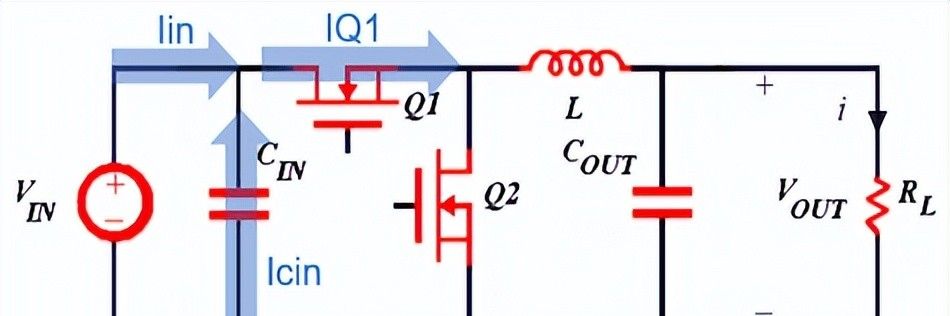- Notepad++常用快捷键
Alt + 鼠标垂直上/下拖动
多行同时编辑
Ctrl+J
多行合并一行
Ctrl+U
变为小写
Ctrl+Shift+U
变为大写
正则表达批量操作
A之后
所有字符用:A.*$
A之前
的所有字符用:^([^s]*)A
头部批量插入字符
^
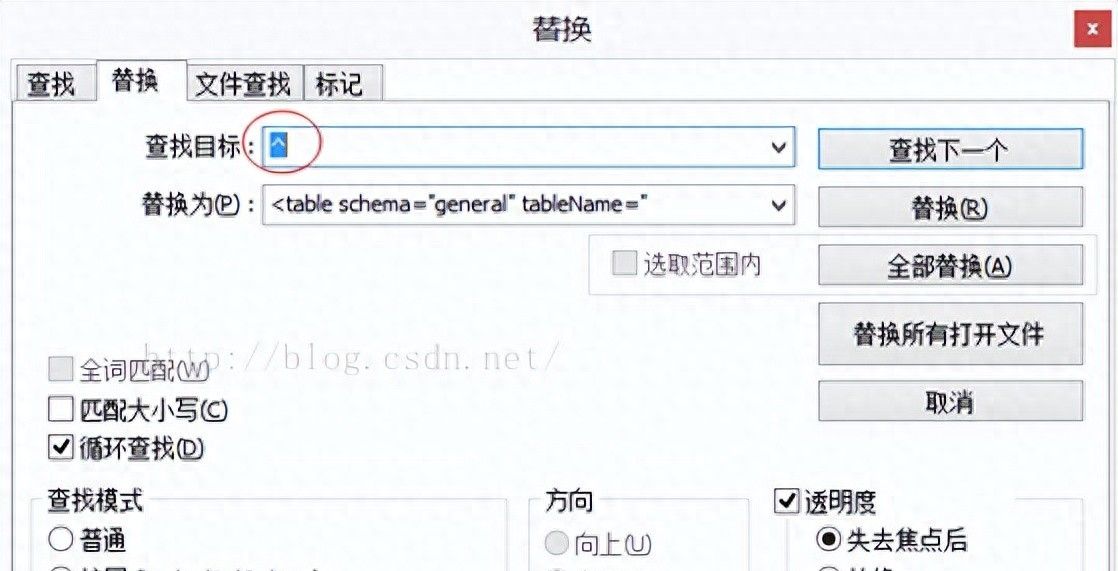
尾部批量插入字符
$

- 转义字符
注意:Notepad++正则表达式字符串最长不能超过69个字符
转义字符 如:要使用 “” 本身, 则应该使用“\”
Tab制表符 注:扩展和正则表达式都支持
回车符CR 注:扩展支持,正则表达式不支持
换行符LF 注:扩展支持,正则表达式不支持
正则表达式可表明回车换行
.
匹配任意一个字符
^
其右边的表达式被匹配在行首。如:^A匹配以“A”开头的行
$
其左边的表达式被匹配在行尾。如:e$匹配以“e”结尾的行
|
或运算符,匹配表达式左边和右边的字符串。如:ab|bc匹配“ab”或“bc”
[]
匹配列表中任意单个字符。如:[ab]匹配“a”或“b”;[0-9]匹配任意单个数字
[^]
匹配列表之外的任意单个字符。如:[^ab]匹配“a”和“b”以外的单个字符;[^0-9]匹配任意单个非数字字符
*
其左边的字符被匹配任意次(0次或多次)。如:be*匹配“b”,“be”或“bee”
+
其左边的字符被匹配至少一次(1次或多次)。如:be+匹配“be”或“bee”,但不匹配“b”
?
其左边的字符被匹配0次或者1次。如:be?匹配“b”或“be”,但不匹配“bee”;
?
匹配行结尾符
()
影响表达式匹配的顺序(类似C++的小括号会影响表达式运算顺序),并且用作表达式的分组标记(标记从1开始)如:([a-z]bc)smn1匹配“tbcsmntbc”;另见:看下文的示例
{}
指定前面的字符或分组的出现次数 如:abc{3}匹配abccc;a(bc){2}匹配abcbc
d
匹配一个数字字符。等价于:[0-9]
D
d取反,匹配一个非数字字符。等价于:[^0-9]
s
匹配任意单个空白字符:包括空格、制表符等(注:不包括换车符和换行符)。等价于:[ ]
S
s取反的任意单个字符。
w
匹配包括下划线的任意单个字符。等价于:[A-Za-z0-9_]
W
w取反的任意单个字符。等价于:[^A-Za-z0-9_]
匹配单词起始处或结尾处 如:in匹配int,但不匹配sing
示例1
123abcfg
abc
abcd
替换成:
123hello
hello
hello方法 — 查找串:abc.*$ 替换串:hello
示例2
123abcfg
abc
abcd
替换成:
123@abcfg@
@abc@
@abcd@方法 — 查找串:(abc.*)$ 替换串:@1@
示例3
str[1]abc[991]
str[2]abc[992]
str[11]abc[993]
str[222]abc[996]
替换成
god[991]
god[992]
god[993]
god[996]方法1 — 查找串:str[[0-9]+]abc[([0-9]+)] 替换串:god[1]
方法2 — 查找串:str[([0-9]+)]abc[([0-9]+)] 替换串:god[2]
示例4
删除所有空行
step1:a. 选择正则表达式 b. 查找串:^[ ]*$ 替换串:空
step2:a. 选择扩展(
,
, ,,x…) b. 查找串:
替换串:
注:多次点击替换,直到没有可替换的字串
示例5
start="120"
start="720"
替换成
start=""
start=""方法 — 查找串:start=”[0-9]{2,3}” 替换串:start=””
查找跨行的两行,换行的地方可用
表明
示例6
最常见的Sql替换第1列的Id
VALUES ('1','张三',12);
VALUES ('2','李四',25);
替换成
VALUES ('张三',12);
VALUES ('李四',25);方法 — 查找串:VALUESs(‘d{4}’, 替换串:VALUES (
相关文章